Корак 1: Поново покрените Убунту 20.04 ЛТС оперативни систем и учитајте мени ГРУБ држећи тастер Схифт на тастатури
Први корак је да покренете рачунарску машину и држите притиснут тастер схифт на тастатури док се не појави ГРУБ мени, као што је приказано на доњој слици:
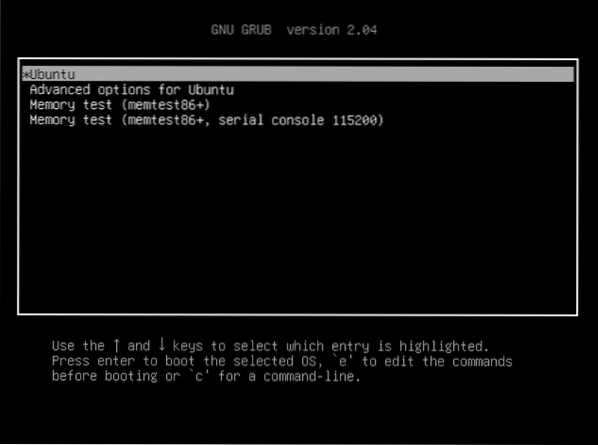
Корак 2: Притисните „е“ да бисте уредили наредбе
Сада изаберите оперативни систем за покретање система, који је у нашем случају Убунту, и притисните тастер 'е' на тастатури да бисте уредили неке команде. На тај начин можемо учитати командну линију коренске љуске. Притиском на тастер 'е' на тастатури омогућава вам се екран за уређивање, као што је приказано на доњој слици:
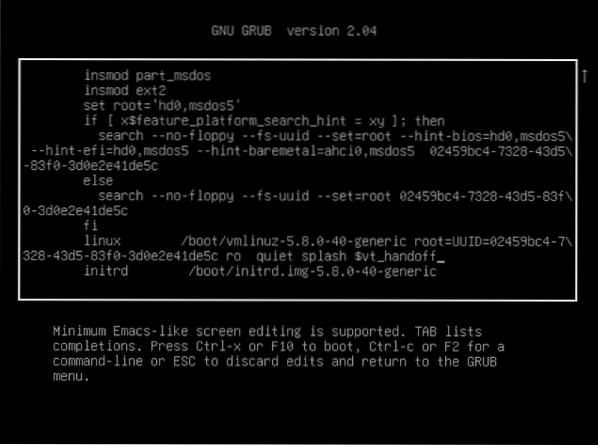
Корак 3: Уредите клаузулу другог последњег реда из „ро куиет спласх $ вт_хандофф“ у „рв инит = / бин / басх“
Након уласка у режим уређивања наредби, померите се надоле до последње, пронађите ред који почиње речју 'линук' и промените последњу клаузулу у овом ретку која гласи 'ро куиет спласх $ вт_хандофф' у ову клаузулу, 'рв инит = / бин / басх ', као што је приказано на сликама испод:
пре него што
ро тихи пљусак $ вт_хандофф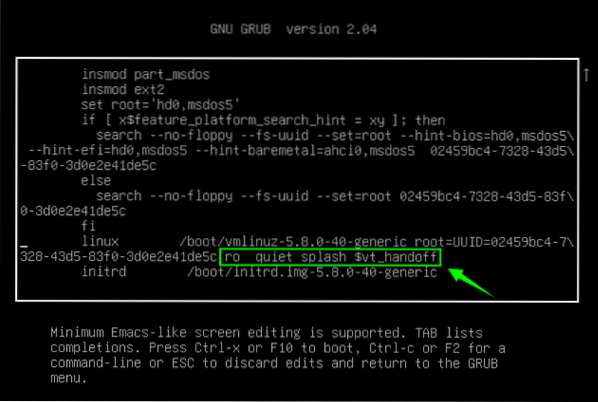
После
рв инит = / бин / басх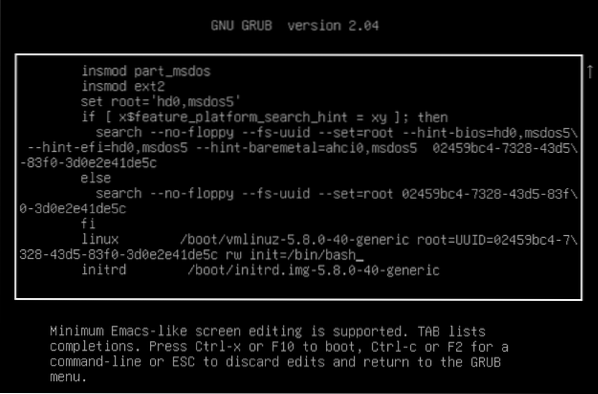
Корак 4: Притисните Ф10 или Цтрл-к да бисте сачували измене и покренули систем
Када уредите ред за учитавање командне линије коренске љуске, притисните Ф10 или ЦТРЛ + Кс да бисте сачували и покренули систем. Након поновног покретања, појавиће се екран командне линије команде љуске, као што је приказано на доњој слици:
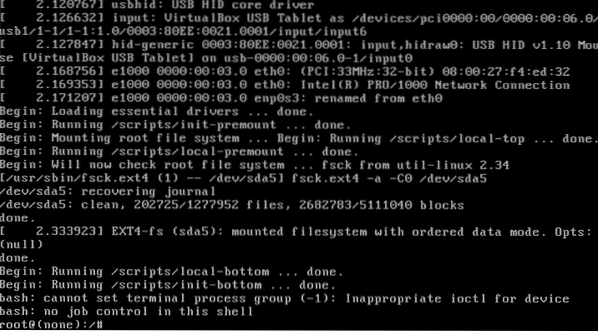
Корак 5: Укуцајте наредбу 'моунт | греп -в / 'за потврду права на читање и писање
На екрану командне линије командне љуске откуцајте доњу наредбу за потврду привилегија читања и писања.
# моунт | греп -в /
Корак 6: Укуцајте наредбу 'пассвд' и унесите нову лозинку за роот
Када се потврде права за читање и писање, откуцајте наредбу 'пассвд' и унесите или поставите нову лозинку за роот.
# пассвд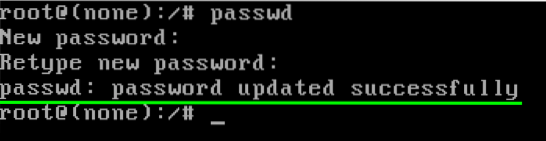
Видите да се лозинка успешно ажурира.
Корак 7: Откуцајте наредбу 'екец / сбин / инит' да бисте поново покренули Убунту 20.04 ЛТС оперативни систем
Након успешног ажурирања лозинке роот-а, последњи корак је само поновно покретање система тако што ћете откуцати наредбу дату испод:
# екец / сбин / инитНакон покретања горње команде, рачунар ће се поново покренути и учитати екран добродошлице Убунту-а 20.04 ЛТС систем.
Закључак
Чланак садржи корак по корак и лако разумљив водич о томе како ресетовати заборављену роот лозинку на Убунту 20.04 ЛТС систем.
 Phenquestions
Phenquestions


